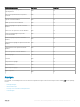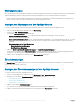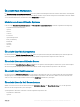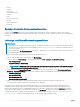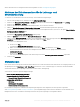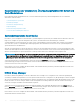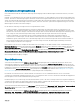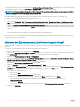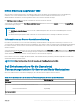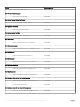Users Guide
Warnungsanzeigen
Diese Anzeige steht für die Verwaltung von Hardware- und Speicherereignissen auf Dell Servern und Rack-Workstations zur Verfügung. Die
folgenden Warnungen werden von der (lizenzierten) Überwachungsfunktion für Server und Rack-Workstations angezeigt:
• Link-up- und Link-down-Warnungen für Ereignisse, die von Broadcom- und Intel-Netzwerkschnittstellenkarten für PowerEdge-Server
und PowerVault-Systeme sowie unterstützte Dell Precision Racks empfangen werden.
Anzeigen von Warnungen auf der OpsMgr-Konsole
So zeigen Sie Warnungen der (lizenzierten) Überwachungsfunktion für Server und Racks auf der OpsMgr-Konsole an:
1 Starten Sie die OpsMgr-Konsole, und klicken Sie auf Überwachung.
2 Klicken Sie auf Dell > Warnungsanzeigen.
Die folgenden Warnungsanzeigen werden angezeigt:
• Netzwerkschnittstellenwarnungen – Es werden die Link-up- und Link-down-Warnungen von den ermittelten
Netzwerkschnittstellenkarten angezeigt.
• Server and Rack Workstation Alerts (Server- und Rack-Workstation-Warnungen) – Es werden SNMP-Traps für die 12., 13. und 14.
Generation von PowerEdge-Servern, PowerVault-Speicherservern und Dell Precision Racks mit iDRAC7, iDRAC8 oder iDRAC9
angezeigt.
• Warnungsanzeigen der Dell Rack-Workstations
• Netzwerkschnittstellen-Warnungen
• Rack-Workstation-Warnungen
3 Wählen Sie Server- und Rack-Workstation-Warnungen oder Rack-Workstation-Warnungen aus.
Auf der rechten Seite der einzelnen Warnungsanzeigen werden die Warnungen angezeigt, die den von Ihnen festgelegten Kriterien
entsprechen, z. B. Warnungsschweregrad, Lösungsstatus oder Warnungen, die Ihnen zugeordnet sind.
4 Wählen Sie eine Warnung aus, um Details im Fenster Warnungsdetails anzuzeigen.
Übersichtsanzeigen
Die Diagram Views (Übersichtsanzeigen) bieten eine hierarchische und grasche Darstellung aller PowerEdge-Server und unterstützten
Precision Rack-Workstations im Netzwerk.
Anzeigen der Übersichtsanzeige auf der OpsMgr-Konsole
So zeigen Sie Übersichten auf der OpsMgr-Konsole an:
1 Starten Sie die OpsMgr-Konsole, und klicken Sie auf Überwachen > Dell > Diagrammanzeigen.
2 Navigieren Sie in den Ordner Übersichtsanzeigen für die folgenden Ansichten:
• Vollständige Übersichtsanzeige
• Übersicht über Modularsysteme
• Übersicht über monolithische Server
3 Wählen Sie eine beliebige Übersichtsanzeige aus.
Im rechten Fenster werden die ausgewählten Dell Geräte hierarchisch und grasch dargestellt.
4 Wählen Sie aus der Übersicht eine Komponente aus, um Details im Fenster Detailansicht anzuzeigen.
42
(Lizenzierte) Überwachungsfunktion für Server und Rack-Workstations